ZKTECO SpeedFace-V4L Pro Series Video Intercom Alat

Leuwihview
Alatan pamutahiran rutin sistem jeung produk, ZK Teco teu bisa ngajamin konsistensi pasti antara produk sabenerna jeung informasi ditulis dina manual ieu.

Catetan:
- Pikeun mastikeun katepatan pangenal sidik, punten cabut pilem pelindung sénsor sidik sateuacan nganggo sidik ramo anjeun.
- Henteu sakabéh produk boga fungsi kalawan , produk nyata bakal lumaku.
Lingkungan Instalasi
Mangga tingal saran di handap pikeun instalasi:
- PASANG DI DALAM RUMAH NGAN

- HINDARI INSTALASI DEKAT JENDELA KACA
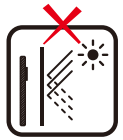
- Nyingkahan cahaya panonpoe langsung jeung paparan

- Nyingkahan pamakéan mana wae sumber panas deukeut alat
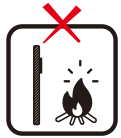
- Hindarkeun kontak langsung ka sinar panonpoé kanggo waktos anu lami.
- Jaga alat tina beueus, cai, sareng hujan.
- Nanganan alat kalayan ati-ati.
- Pastikeun yén alat teu dipasang dina jarak deukeut laut atawa lingkungan sejen dimana oksidasi logam jeung karat bisa lumangsung lamun alat kakeunaan keur lila.
- Ngajagi alat tina kilat.
- Pastikeun alat teu jalan dina lingkungan asam atawa basa keur lila.
Instalasi mandiri


Sénsor Panto sareng Sambungan Deteksi Haseup

Sambungan Daya
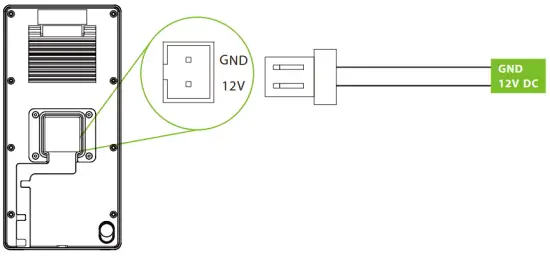
Disarankeun Power Supply:
- 12V ± 10%, sahenteuna 3000mA.
- Pikeun ngabagikeun daya sareng alat anu sanés, paké catu daya anu gaduh rating arus anu langkung luhur.
RS485 sareng Wieg sareng Sambungan
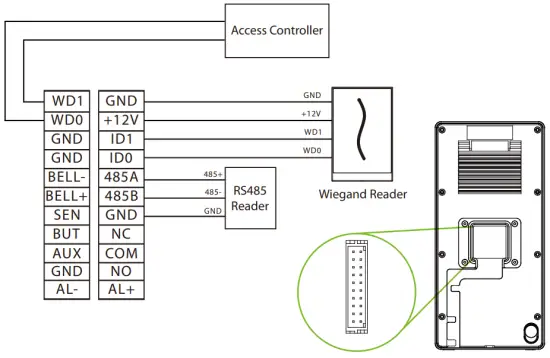
Sambungan Ethernet

Pencét COMM. > Ethernet > Alamat IP dina alat, pikeun input alamat IP lajeng klik OK.
Konéksi Relay Konci
Sistem ieu ngadukung Normal Dibuka Konci sareng Normal Lock Closed.
NO LOCK (Biasa dibuka dina Power On) disambungkeun jeung "NO1" jeung "COM" terminal, sarta NC LOCK (Biasana ditutup dina Power On) disambungkeun jeung "NC1" jeung "COM" terminal. Candak NC Lock salaku urutample handap:
Alat teu babagi kakuatan jeung konci:
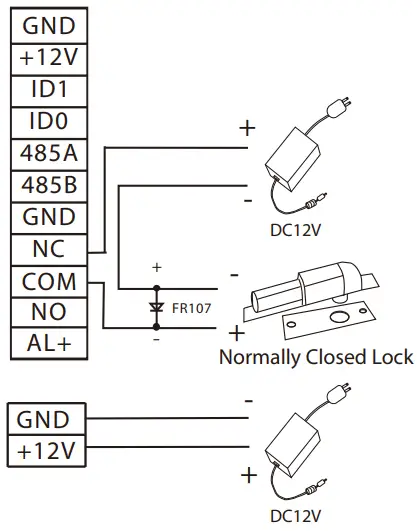
Alat ngabagi kakuatan sareng konci:
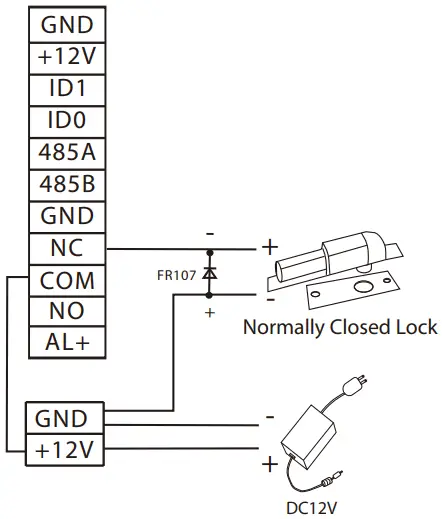
Pendaptaran pamaké
Lamun teu aya administrator super diatur dina alat, klik dina ![]() pikeun ngasupkeun ménu.
pikeun ngasupkeun ménu.
Tambihkeun pangguna énggal, setel Peran Pamakéna ka Super Admin, sareng sistem bakal nyuhunkeun verifikasi administrator sateuacan masihan aksés kana ménu. Disarankeun pisan pikeun ngadaptar administrator super mimitina pikeun tujuan kaamanan.
Métode 1: Ngadaptar dina Alat
Klik dina ![]() > Pamaké Mgt. Pamaké anyar pikeun ngadaptar pamaké anyar. Pilihanna kalebet ngalebetkeun ID sareng Ngaran pangguna, Nyetél Peran Pamaké, Ngadaptar Sidik, Raray, Nomer Kartu, Sandi sareng Nambahkeun Pro.file Poto.
> Pamaké Mgt. Pamaké anyar pikeun ngadaptar pamaké anyar. Pilihanna kalebet ngalebetkeun ID sareng Ngaran pangguna, Nyetél Peran Pamaké, Ngadaptar Sidik, Raray, Nomer Kartu, Sandi sareng Nambahkeun Pro.file Poto.

Métode 2: Ngadaptar dina ZK Bio CV Aksés Software
Ngadaptar dina PC
Mangga setel alamat IP sareng alamat pangladén jasa awan, dina Comm. Pilihan menu dina alat.
- Klik Aksés> Aksés Alat> Alat> Pilarian pikeun milarian alat dina parangkat lunak. Nalika alamat pangladén sareng port anu pas dipasang dina alat, alat anu dipilarian ditampilkeun sacara otomatis.

- Klik Tambahkeun dina kolom operasi, jandela anyar bakal pop-up. Pilih Jenis Ikon, Wewengkon, sareng Tambihkeun kana Tingkat tina unggal turunna teras klik OKÉ pikeun nambihan alat.
- Pencét Personil> Person> New sareng eusian sadaya widang anu diperyogikeun pikeun ngadaptar pangguna énggal dina parangkat lunak.
- Klik Aksés > Alat > Kontrol > Singkronkeun Sadaya Data ka Alat pikeun nyingkronkeun sadaya data kana alat kaasup pamaké anyar.
Kanggo inpo nu leuwih lengkep, mangga tingal Buku Panduan Aksés ZK Bio CV.
Ngadaptar dina Telepon
Sakali parangkat lunak ZK Bio CV Access dipasang, para pangguna tiasa ngadaptarkeun témplat rarayna ngalangkungan aplikasi browser dina telepon sélulérna.
- Klik Personnel > Parameters, input ''http://Serveraddress:Port'' dina Kode QR URL. Parangkat lunak bakal otomatis ngahasilkeun kode QR. Pikeun ngadaptar pamaké, seken kodeu QR atawa log in di 'http://ServerAddress:Port/app/v1/adreg' maké handphone.

- Pamaké bakal dipintonkeun dina Personel> Pending Review.
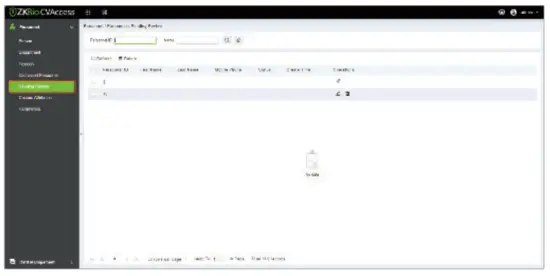
Ethernet jeung Awan Server Setélan
Klik dina ![]() > COMM. > Ethernet pikeun ngeset parameter jaringan. Upami komunikasi TCP/IP alat suksés, ikon
> COMM. > Ethernet pikeun ngeset parameter jaringan. Upami komunikasi TCP/IP alat suksés, ikon ![]() bakal dipintonkeun di pojok katuhu luhur antarmuka sayaga.
bakal dipintonkeun di pojok katuhu luhur antarmuka sayaga.
Klik dina ![]() > COMM. > Setélan Server Awan pikeun nyetél alamat pangladén. Upami alat komunikasi sareng server suksés, ikon
> COMM. > Setélan Server Awan pikeun nyetél alamat pangladén. Upami alat komunikasi sareng server suksés, ikon![]() bakal dipintonkeun di pojok katuhu luhur antarmuka sayaga.
bakal dipintonkeun di pojok katuhu luhur antarmuka sayaga.

Nyambungkeun ka ZK Bio Seng App
Klik dina ![]() > Sistem > Setelan Tipe Alat pikeun ngarobah protokol komunikasi alat jadi protokol BEST, alatna tiasa diurus ku ZK Bio Seng .
> Sistem > Setelan Tipe Alat pikeun ngarobah protokol komunikasi alat jadi protokol BEST, alatna tiasa diurus ku ZK Bio Seng .
Lengkah 1: Unduh Aplikasi
Milarian pikeun éta ZK Bio Zink Aplikasi di Apple App Store atanapi Google Play Store sareng unduh App kana smartphone anjeun.

Lengkah 2: Jieun Akun Anjeun
Buka na ZK Bio Zink Aplikasi sareng jieun akun nganggo nomer telepon anjeun atanapi ID Email.

Lengkah 3: Jieun Organisasi
Asup sareng akun anjeun anu parantos kadaptar sareng turutan pituduh halaman pikeun nyiptakeun organisasi.

Lengkah 4: Tambahkeun Loka sareng Zona
Asup sareng akun sareng organisasi anu anjeun damel. Saatos login suksés, tambahkeun Loka sareng Zona dina antarmuka Me

Lengkah 5: Ngabeungkeut Alat
Dina panganteur Workshop, klik Cloud ACC > Kuring > Daptar Alat pikeun nambahkeun alat.

Nyambungkeun ka ZK Bio Seng Web
Saatos suksés nambihan alat nganggo Aplikasi ZK Bio Zink, anjeun tiasa nganggo akun anu diciptakeun pikeun ngaksés ZK Bio Zink. Web. Kalayan ieu web panganteur, anjeun tiasa manggihan alat, nambahkeun tanaga anyar, ngadaptar métode verifikasi pikeun tanaga didaptarkeun, nyingkronkeun tanaga ka alat, sarta rékaman query. Pikeun ngakses ZK Bio Zink Web, mangga nganjang https://zlink.minervaiot.com/.

Tambahkeun Jalma:
- Klik Kuring > Organisasi dina ZK Bio Zink Web ménu utama pikeun nambahkeun hiji jalma.

- Klik tambahkeun ikon
 pikeun nambahkeun jalma anyar. Lebetkeun inpormasi jalma éta, teras klik Simpen.
pikeun nambahkeun jalma anyar. Lebetkeun inpormasi jalma éta, teras klik Simpen.

Singkronkeun Jalma ka Alat
- Pencét Bengkel > awan ACC dina ZK Bio Zink Web ménu utama.

- Pencét Kontrol Aksés > Waktos Aksés Grup > Ngatur Panto ikon
 pikeun milih alat.
pikeun milih alat.


- Pencét Kontrol Aksés > Waktos Aksés Grup > Ngatur Jalma ikon
 pikeun milih jalma pikeun singkronisasi ka alat ieu.
pikeun milih jalma pikeun singkronisasi ka alat ieu.

Ngadaptar Mode Verifikasi
Saatos suksés nyingkronkeun jalma ka alat, anjeun tiasa view informasi dasar maranéhanana dina Jalma dina panganteur alat. Klik Workshop > Cloud ACC > Device Management > Device > Persons in the Device icon , klik ikon fungsi biometric relevan![]() (Sidik/Raray/Sandi/Kartu) pikeun ngadaptar jarak jauh Métode Idéntifikasi Biometric Personil.
(Sidik/Raray/Sandi/Kartu) pikeun ngadaptar jarak jauh Métode Idéntifikasi Biometric Personil.

Catetan: SpeedFace-V4L Pro Series henteu ngadukung metode verifikasi palem.
Nyambungkeun Doorbell Wireless ★
Pungsi ieu kedah dianggo sareng bel panto nirkabel.
Mimiti, hurungkeun bel panto nirkabel. Teras pencét sareng tahan tombol musik ![]() salila 1.5 detik nepi ka kedip-kedip indikator nunjukkeun éta dina mode papasangan. Saatos éta, klik dina ikon SpeedFace-V4L Pro
salila 1.5 detik nepi ka kedip-kedip indikator nunjukkeun éta dina mode papasangan. Saatos éta, klik dina ikon SpeedFace-V4L Pro ![]() , upami bel panto nirkabel hurung sareng indikator hurung, éta hartosna sambunganna suksés.
, upami bel panto nirkabel hurung sareng indikator hurung, éta hartosna sambunganna suksés.
- SpeedFace-V4L Pro
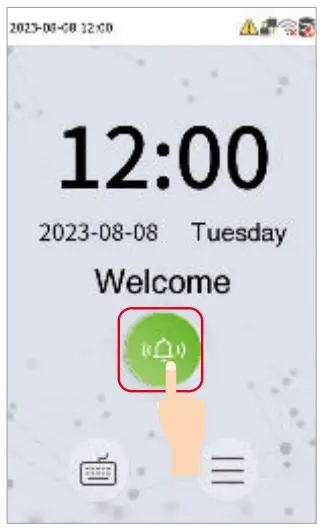
- Bel panto nirkabel
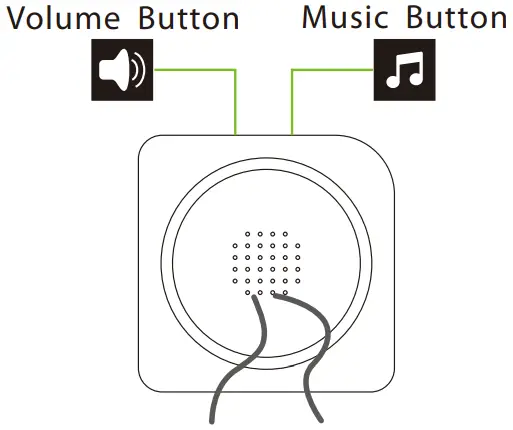
Saatos pasangan suksés, ngaklik ikon ![]() SpeedFace-V4L Pro bakal ngirining bel panto nirkabel.
SpeedFace-V4L Pro bakal ngirining bel panto nirkabel.
Catetan: Sacara umum, unggal SpeedFace-V4L Pro nyambung ka 1 bel panto nirkabel.
Rojongan Palanggan
 Taman Industri ZKTeco, No 32, Jalan Industri,
Taman Industri ZKTeco, No 32, Jalan Industri,
Tangxia Town, Dongguan, Cina.
Telepon : +86 769 – 82109991
Fax : +86 755 – 89602394
www.zkteco.com
Hak Cipta © 2023 ZKTECO CO., LTD. Sadaya hak disimpen.
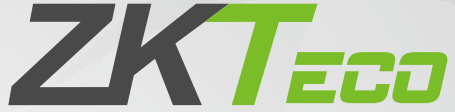
Dokumén / Sumberdaya
 |
ZKTECO SpeedFace-V4L Pro Series Video Intercom Alat [pdf] Pituduh pamaké SpeedFace-V4L Pro Series, SpeedFace-V4L Pro Series Video Intercom Device, Video Intercom Device, Intercom Device |



